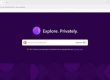Цифровой помощник Microsoft Cortana был одним из основных дополнений к Windows 10, когда она только вышла. Но он был запущен еще в декабре 2015 года и с тех пор сильно изменился. С годами в него добавили новые функции, а затем убрали другие. В зависимости от того, какую версию Windows вы используете, она может быть интегрирована непосредственно в окно поиска Windows или работать как отдельное приложение.
Однако, независимо от того, какую версию вы используете, это очень полезный инструмент. и может многое для вас сделать, в том числе предупредить вас о предстоящих встречах; поиск на вашем ПК и в Интернете; рассказывать вам о погоде, новостях и спорте; и многое другое. Чтобы помочь вам максимально эффективно использовать Кортану, я собрал некоторые из моих любимых советов по ее использованию, в том числе использование Кортаны для управления вашим Календарем Google и отправки вам напоминаний.
Обратите внимание, что эта статья содержит советы для Cortana в обновлении Windows 10 May 2021 Update (версия 21H1), поэтому, если у вас другая версия, все может выглядеть иначе или не работать. Если это так, см. Раздел «Кортана и поиск» в «Шпаргалке по Windows 10» Computerworld или раздел «Кортана» в нашем обзоре обновления Windows 10 May 2020 Update.
Содержание статьи
Основы Cortana
Прежде чем мы перейдем к советам, мы должны немного осветить предысторию. Раньше Кортана была интегрирована в окно поиска Windows: независимо от того, выполняли ли вы поиск, говоря или печатая, результаты доставлялись на панели Кортаны. Но со временем это изменилось. Во-первых, Microsoft отделила Кортану от окна поиска Windows. А затем Microsoft пошла еще дальше и превратила Кортану в собственное приложение, которое работает как любое другое приложение для Windows 10, включая работу в окне с изменяемым размером, которое можно перемещать по экрану.
Вот как это работает сейчас. Таким образом, единственный способ использовать Кортану — запустить приложение. Вы можете запустить его, щелкнув значок Cortana на панели задач справа от поля поиска, нажав клавишу Windows + C или сказав «Cortana».
После запуска приложения, чтобы выполнить поиск Кортаны, вы говорите «Привет, Кортана» и произносите свой поиск, или щелкаете значок Кортана справа от поля поиска и говорите, либо нажимаете Клавиша Windows + C и говорите или печатайте.
Когда вы задаете Кортане простой вопрос или даете простую команду, Кортана отображает результат на экране и зачитывает его вам. Однако, если вы зададите более сложный вопрос, требующий отображения веб-ссылок, Кортана покажет ссылки в браузере Edge.
Кортана отображает результаты вашего запроса и зачитывает их вам.
В предыдущей версии Кортаны вам часто приходилось заполнять экранные формы для создания напоминаний. Однако приложение Cortana теперь предлагает возможности чата, поэтому вы вместо этого говорите или печатаете, используя простые английские слова. Кортана может задавать вопросы, чтобы уточнить, что вы хотите сделать, сказать, что она создала напоминание, или сказать, что не может создать напоминание. Как и в случае с чатом или текстовыми сообщениями, он отображает ваши предыдущие взаимодействия, поэтому вы можете прокрутить назад и увидеть свои вопросы и ответы Кортаны.
Вам может потребоваться настроить Кортану, чтобы вы могли активировать ее голосом или нажатием клавиша Windows + C. Для этого вам сначала нужно включить голосовую активацию на вашем ПК и разрешить использование Кортаны голосом. Перейдите в Настройки> Конфиденциальность> Активация голосом и переместите ползунок из положения Выкл в положение Вкл под Разрешить приложениям использовать активацию голосом . Затем прокрутите вниз до «Выберите, какие приложения могут использовать голосовую активацию» и в разделе «Кортана» переместите ползунок в положение «Вкл.» Для . Разрешить Кортане ответить на ключевое слово «Кортана» . Если вы хотите, чтобы Кортана реагировала, даже когда ваш компьютер заблокирован, переместите ползунок в положение Вкл для Использовать Кортану, когда мое устройство заблокировано .
После того, как вы это сделаете, у вас будет чтобы включить разрешения в приложении настроек Windows 10. Откройте Настройки> Конфиденциальность> Микрофон . Если вы видите сообщение «Доступ к микрофону для этого устройства отключен», нажмите кнопку Изменить и переместите ползунок в положение «Вкл.». Затем в разделе Разрешить приложениям доступ к вашему микрофону переведите ползунок в положение Вкл.
Вы также можете удалить кнопку Cortana справа от поля поиска. Щелкните правой кнопкой мыши панель задач и снимите флажок Показать кнопку Кортаны в появившемся меню. (Таким образом можно даже отключить окно поиска. Щелкните правой кнопкой мыши на панели задач, выберите Поиск и щелкните Скрытый .)
Последнее замечание перед тем, как мы начало: возможности Кортаны были значительно уменьшены в обновлении Windows 10 May 2020 Update. Он больше не может воспроизводить музыку, управлять сервисами потокового видео, такими как Netflix или Hulu, управлять умной бытовой техникой или выполнять другие задачи, ориентированные на потребителя. Кроме того, он не может выполнять множество мелких задач, таких как создание напоминаний на основе местоположения — например, предлагая вам купить мороженое Cherry Garcia, когда вы находитесь в магазине Whole Foods.
Те, кто знаком с предыдущими версиями Кортаны, вероятно, заметят, что она также была урезана другим способом. Больше нет записной книжки, в которой можно было бы просматривать и редактировать напоминания. Во многих случаях вы просто не можете делать с Кортаной те вещи, которые вы использовали для настройки через блокнот, в частности, различные потребительские задачи.
Однако мы внимательно следим за Кортаной. Так что проверяйте регулярно, если Microsoft решит дать ему больше возможностей в будущем.
1. Используйте запросы на естественном языке
Кортана намного умнее, чем вы думаете: она позволяет использовать запросы на естественном языке — другими словами, делать запросы к ней, используя простой английский (или любой другой язык), а не необходимость использования определенных слов.
Например, чтобы отправить электронное письмо контакту, вы можете сказать: «Отправить письмо Джейн Доу». Кортана просмотрит ваши контакты, найдет человека, которому вы хотите отправить электронное письмо, а затем позволит вам заполнить форму на экране, чтобы создать и отправить электронное письмо, не заходя в почтовое приложение. Если вы связали свою учетную запись Outlook с другой учетной записью, например с учетной записью Gmail, она также будет проверяться. И если он найдет несколько совпадений для имени человека, он спросит вас, на какой адрес вы хотите отправить письмо.
2. Установка и использование напоминаний
Одна из самых полезных функций Кортаны — способ напоминания о задачах или предстоящих событиях. Установить напоминание очень просто — просто произнесите или введите на обычном английском то, о чем вы хотите напоминать — например, «Создать напоминание для моей еженедельной встречи Zoom в среду в 13:00».
Чтобы создать напоминание в Кортане, просто говорите или напечатайте на обычном английском языке.
Чтобы Кортана отображала всплывающие уведомления об установленных вами напоминаниях, вам необходимо включить функцию уведомлений Windows 10. Для этого перейдите в Настройки> Система> Уведомления и действия а затем включите ползунок в разделе Получать уведомления от приложений и других отправителей .
Обратите внимание, что если вы не предоставите Кортане достаточно информации для создания напоминания, она задаст вам дополнительный вопрос. Поэтому, если вы скажете «Создать напоминание для моей еженедельной встречи», но не укажете, в какое время вы хотите получить напоминание, Кортана спросит: «Когда я должен вам напомнить?» Произнесите или введите ответ, и ваше напоминание будет создано.
Таким же образом вы можете установить напоминания для времени и контактов. Если вы хотите, чтобы вам напомнили заправить машину завтра утром, скажите или введите «Напомнить мне заправить завтра утром». Появится экран с запросом дополнительных сведений, таких как точное время и должно ли оно быть повторяющимся напоминанием.
Вы можете попросить Кортану создать напоминания в зависимости от времени суток.
Вы также можете указать Кортане напоминать вам о чем-то, когда вы взаимодействуете с кем-то из своей контактной книги. Поэтому, если вы хотите напомнить себе, что нужно спросить свою подругу Лидию о приглашении на ужин, скажите: «Напомните мне спросить Лидию о приглашении на ужин». Появится экран с запросом имени контакта, если Кортана его не узнала. Затем в следующий раз, когда вы отправите или получите электронное письмо с этим человеком, вы получите напоминание.
Когда вы установили напоминание, и пришло время напоминания, чтобы предупредить вас о чем-то, предупреждение не приходит через Кортану. Вместо этого оно отправляется как уведомление Windows.
В предыдущих версиях Кортаны вы могли легко просматривать, управлять и редактировать свои напоминания с помощью записной книжки Кортаны. Но у Кортаны больше нет записной книжки, и сделать это теперь непросто. Однако вы можете сделать это с помощью малоизвестного инструмента Microsoft под названием To-Do. Перейдите на https://to-do.live.com/ и войдите в систему, используя данные своей учетной записи Microsoft. (Вы можете установить приложение Microsoft To Do из Microsoft Store, если предпочитаете использовать приложение, а не делать это в Интернете.)
Щелкните Задачи и вы увидите список всех ваших напоминаний. Щелкните любое напоминание, и вы можете отредактировать его, например, заставив его повторяться, изменив день и время, добавив его в свой календарь, убрав и т. Д.
Если вы хотите редактировать напоминания, вам нужно будет сделать это с помощью Microsoft To Do. (Щелкните изображение, чтобы увеличить его.)
3. Управляйте своим календарем Google с помощью Cortana
Windows 10 включает встроенное приложение календаря, которое работает с Cortana. Однако, если вы являетесь пользователем Календаря Google, вы также можете заставить Кортану интегрироваться с ним, чтобы вы могли использовать Кортану для создания и редактирования встреч и показывать свое расписание в Календаре Google так же, как и с встроенное приложение «Календарь» для Windows 10.
Для этого сначала необходимо интегрировать Календарь Google с Календарем Windows 10. Сначала запустите приложение Calendar, набрав calendar в поле поиска Windows 10, а затем щелкнув появившийся значок приложения Calendar .
Затем щелкните Значок настроек в нижнем левом углу экрана календаря — значок в форме шестеренки. Когда появится панель настроек, выберите Управление учетными записями> Добавить учетную запись . На открывшемся экране выберите Google . Вам будет предложено войти в систему, указав данные своего аккаунта Google. Следуйте инструкциям по созданию учетной записи.
Вы можете создать встречу в своем Календаре Google с помощью Кортаны, если добавите информацию о своей учетной записи Google. (Щелкните изображение, чтобы увеличить его.)
Вот и все, что нужно. С этого момента ваш календарь Google будет синхронизироваться с приложением Календарь Windows 10. Так, например, если вы попросите Кортану «создать встречу», вы сможете сообщить Кортане подробности, включая дату, время и цель. Если какая-либо информация, необходимая Кортане, отсутствует, она спросит вас, и вам просто нужно будет дать ответ. Кортана добавит событие в ваш Календарь. Независимо от того, в какой календарь вы добавляете событие, Календарь Google и Windows 10 останется синхронизированным.
Также, когда вы просите посмотреть свое расписание — например, спрашивая «Какое у меня расписание сегодня?» — Кортана покажет вам события из всех ваших календарей, включая Google.
Одним из недостатков является то, что вы не можете добавлять события во вложенные календари в Календаре Google (например, «домашний» или «рабочий») с помощью любой регулярный успех. Иногда это работает, а иногда нет.
4. Используйте альтернативные поисковые системы и браузеры с Cortana
Последняя версия Cortana предназначена для таких задач, как установка напоминаний, взаимодействие с вашим календарем и аналогичные задачи, но она также отвечает на многие общие вопросы, такие как «Почему Deepfakes опасны? »
Это достигается с помощью поисковой системы Microsoft Bing. Затем Bing отправляет результаты в Кортану, а Кортана переформатирует информацию и считывает и / или отображает информацию из первого результата поиска. Вы также можете щелкнуть ссылку Подробнее в правом нижнем углу, чтобы просмотреть информацию на веб-сайте Bing. Результаты отображаются в браузере Microsoft Edge.
В некоторых случаях Кортана не дает ответа на ваш запрос, а вместо этого отвечает фразой, например: «Извините, я не знаю ответа на этот вопрос». В этом случае Cortana предложит вам ссылку, по которой вы можете щелкнуть, чтобы перейти к поиску Bing по вопросу, который будет отображаться в Edge.
(Примечание: я провел расследование и обнаружил, что Cortana не расскажет вам даже самую основную информацию о защите от COVID-19, в том числе о том, помогают ли маски защитить от распространения COVID и эффективны ли вакцины против COVID. Он даже не ответит на вопрос: «Будет ли COVID- 19 вакцина имплантирует мне микрочип? »Или работают ли вакцины против кори или полиомиелита, даже если они дадут вам совет, что делать, если вы простудитесь. Подробнее см.« Кортана — самоволка в войне против COVID-19. . »)
Если вы предпочитаете, когда вы щелкаете ссылку в Cortana, вы можете использовать другой браузер, чем Edge, отображающий результаты. Это легко сделать. Просто измените веб-браузер по умолчанию. Для этого перейдите в Настройки> Приложения> Приложения по умолчанию и прокрутите вниз до «Веб-браузер». Щелкните значок Microsoft Edge . Он отобразит установленные вами браузеры. Щелкните браузер, который хотите использовать, и с этого момента Кортана будет использовать этот браузер для отображения результатов поиска. И он также будет вашим браузером по умолчанию для использования Windows в целом.
Однако даже когда вы это сделаете, Кортана все равно будет использовать Bing для выполнения поиска. Однако вместо этого вы можете заставить Кортану использовать Google, DuckDuckGo, Yahoo или Baidu для выполнения поиска. Для этого вам также нужно будет установить в качестве веб-браузера по умолчанию Chrome или Firefox.
Если вы хотите перейти с Bing на альтернативную поисковую систему и использовать Chrome в качестве веб-браузера по умолчанию, сначала выполните приведенные выше шаги, чтобы указать Windows использовать Chrome в качестве браузера по умолчанию. Затем запустите Chrome и установите расширение Chrometana Pro. Не обращайте внимания на инструкции по загрузке и использованию программы под названием Edge Deflector — это нужно делать только в том случае, если у вас установлена версия Windows 10 до May 2020 Update.
Щелкните Chrometana Pro в правом верхнем углу экрана в Chrome, затем выберите новую поисковую систему по умолчанию для Кортаны. С этого момента при поиске в Интернете, запущенном из Кортаны, будет использоваться любая выбранная вами поисковая система, а результаты будут отображаться в Chrome.
Расширение Chrometana Pro для Chrome перенаправляет ваши поисковые запросы Cortana в Google, DuckDuckGo, Yahoo или Baidu, а не в Bing.
Обратите внимание, что существует также версия Chrometana Pro для Firefox. Чтобы использовать его, сначала сделайте Firefox своим веб-браузером по умолчанию, затем установите Foxtana Pro в Firefox и используйте те же инструкции, что и для Chrometana Pro для Chrome.
Эта статья была первоначально опубликована в марте 2016 г. недавно обновлено в сентябре 2021 года.
Авторские права © 2021 IDG Communications, Inc.